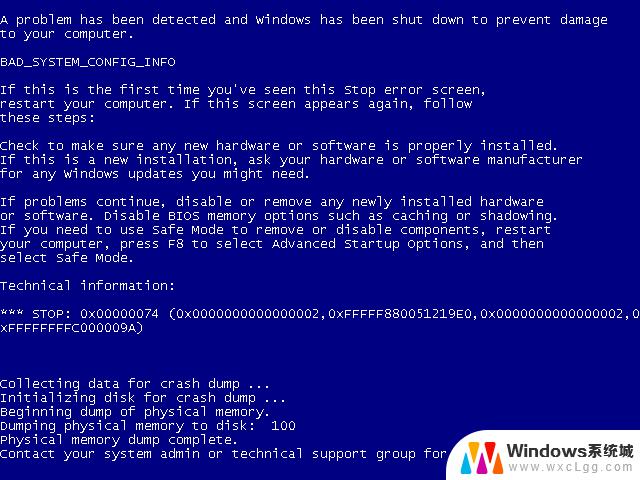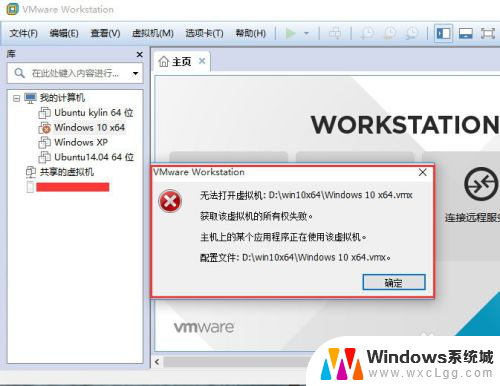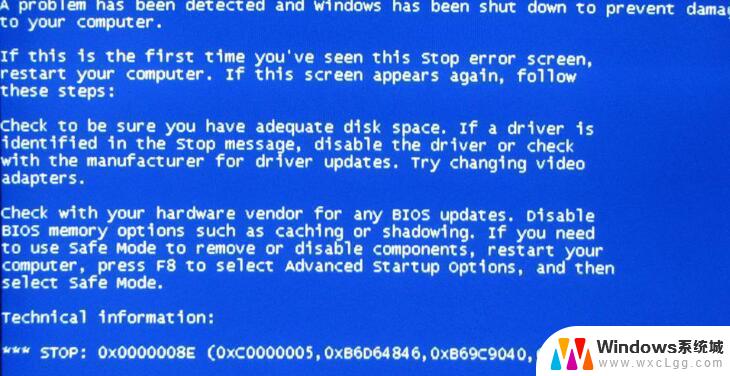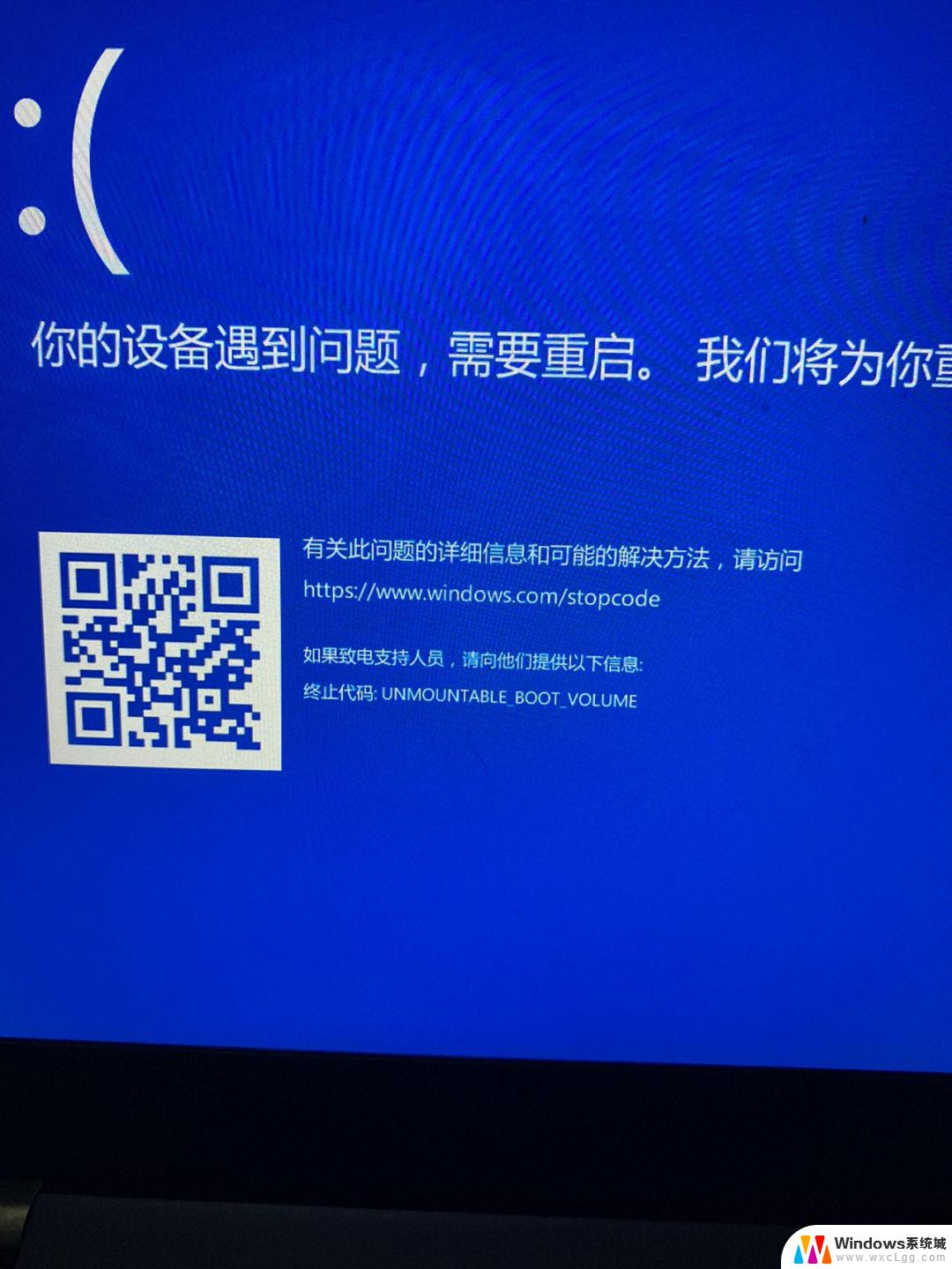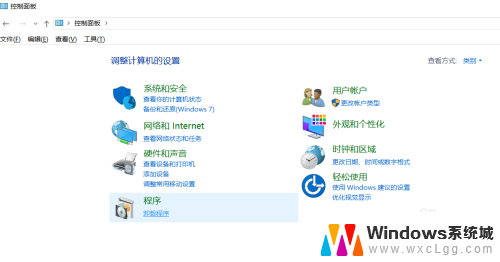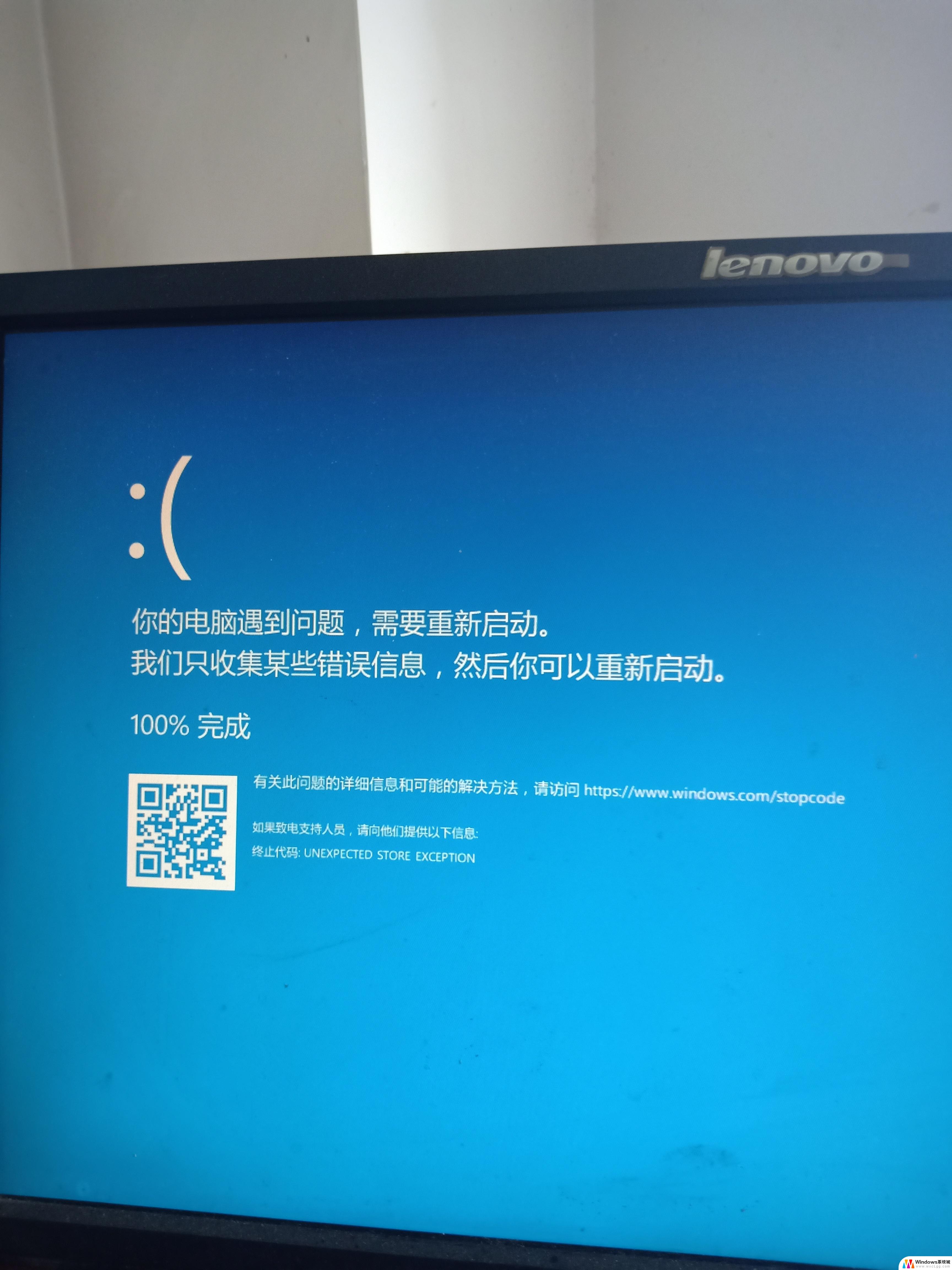vmware虚拟机一打开电脑就重启 VMware打开虚拟机就蓝屏怎么解决
近年来随着虚拟化技术的普及,越来越多的用户选择使用VMware虚拟机来进行操作系统的运行和管理,有时候在打开虚拟机的过程中可能会遇到一些问题,比如电脑一打开虚拟机就会重启,或者打开虚拟机后出现蓝屏等情况。这些问题的出现可能会给用户带来困扰,那么在遇到这些问题时应该如何解决呢?接下来我们将针对这些常见问题进行分析和解决方案的介绍。
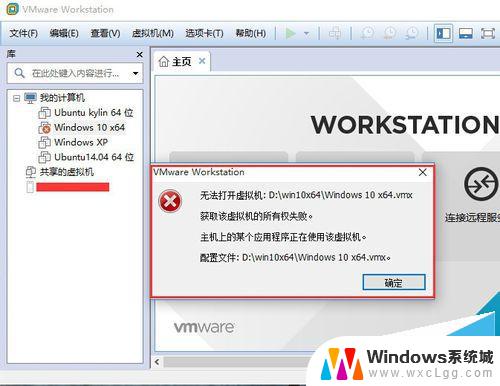
方法一:
1、同时按下CTRL+SHIFT+ESC打开 任务管理器 功能,之后依次点击-详细信息-性能后出现下列界面。
2、如果上图中已经出现虚拟化的字样。可以保证虚拟化已经开启。若显示已启用则可以直接使用方法二,若显示未启用则需要开启虚拟化。
3、在电脑关机后有节奏的按F2进入bios,用户可以对照自己的主板型号选择不同的按键。如果说下图中没有用户的主板型号,可以在重启的时候将这些常用键都试试,这样一定要注意的是,一定要重启的时候按才可以进入到bios设置界面。
4、当电脑进入bios后使用方向键控制光标到“Configuration”进入选项后移动光标到“Inter Virtual Technol”按下“ENTER”键(回车键),选择“Enable”。
5、“Enable”表示开启,最后按“F10”保存退出即可。
注:不同的主板不同的电脑品牌bios快捷键以及“Inter Virtual Techno”所在位置都可能不一样,此时需要自行找到“Inter Virtual Technol”并开启即可。
方法二:
1、实际中有很多电脑包括我遇到的电脑也是虚拟化技术已开启,但是虚拟机开机仍然蓝屏。此时需要打开windows自带虚拟化平台。
2、同时按下WIN+R键打开运行窗口输入“OptionalFeatures ”打开sindows功能。
3、之后勾选Windows虚拟机监控程序平台以及虚拟机平台,点击确定后重启电脑即可。
以上就是关于虚拟机一打开电脑就重启的全部内容,如果需要的话,用户可以按照以上步骤进行操作,希望对大家有所帮助。